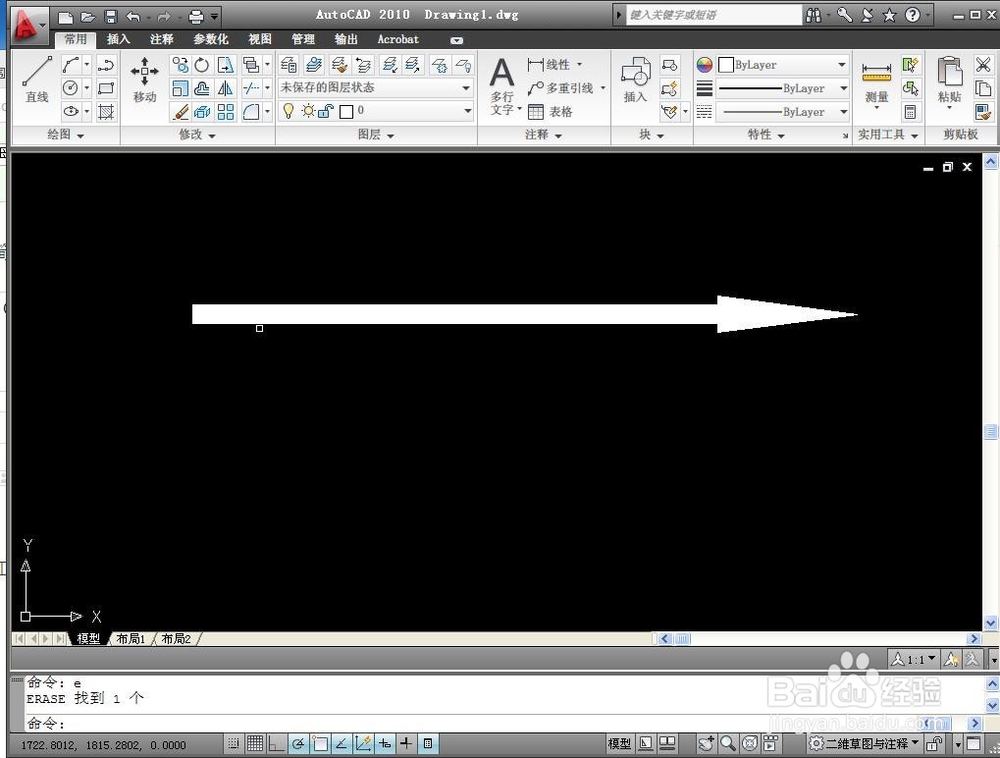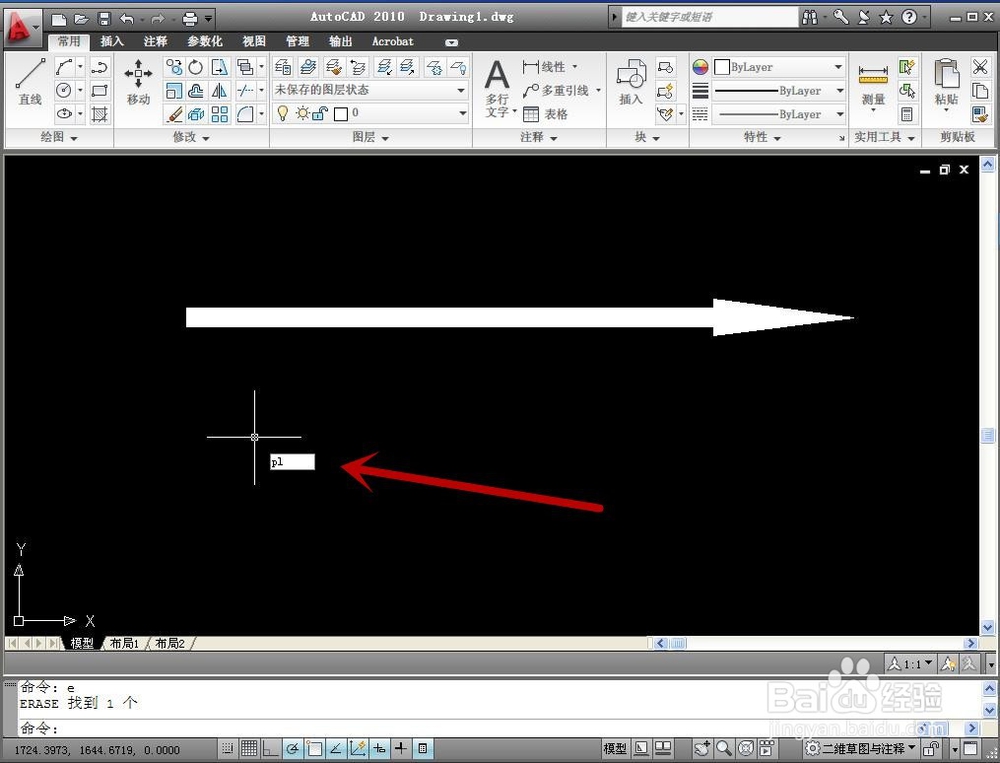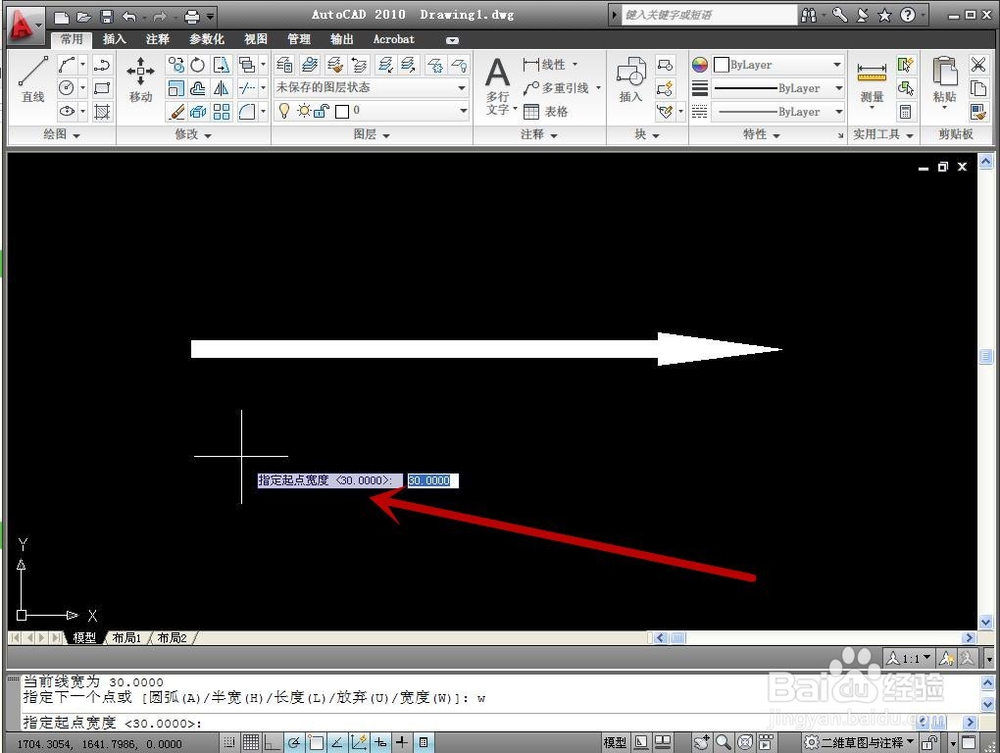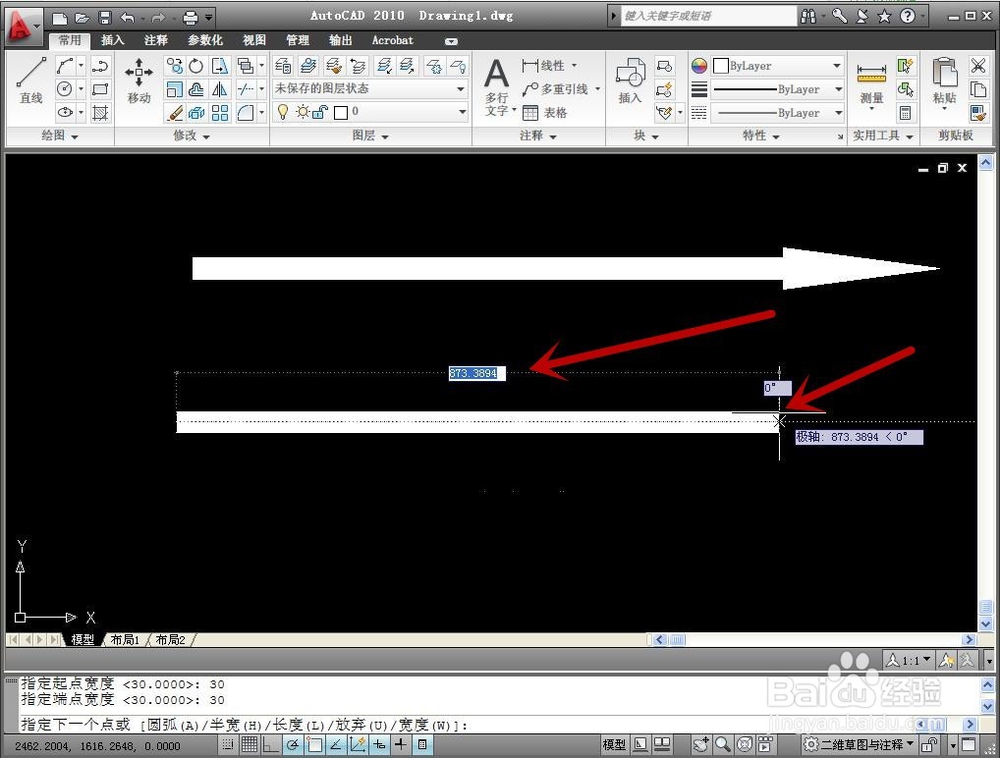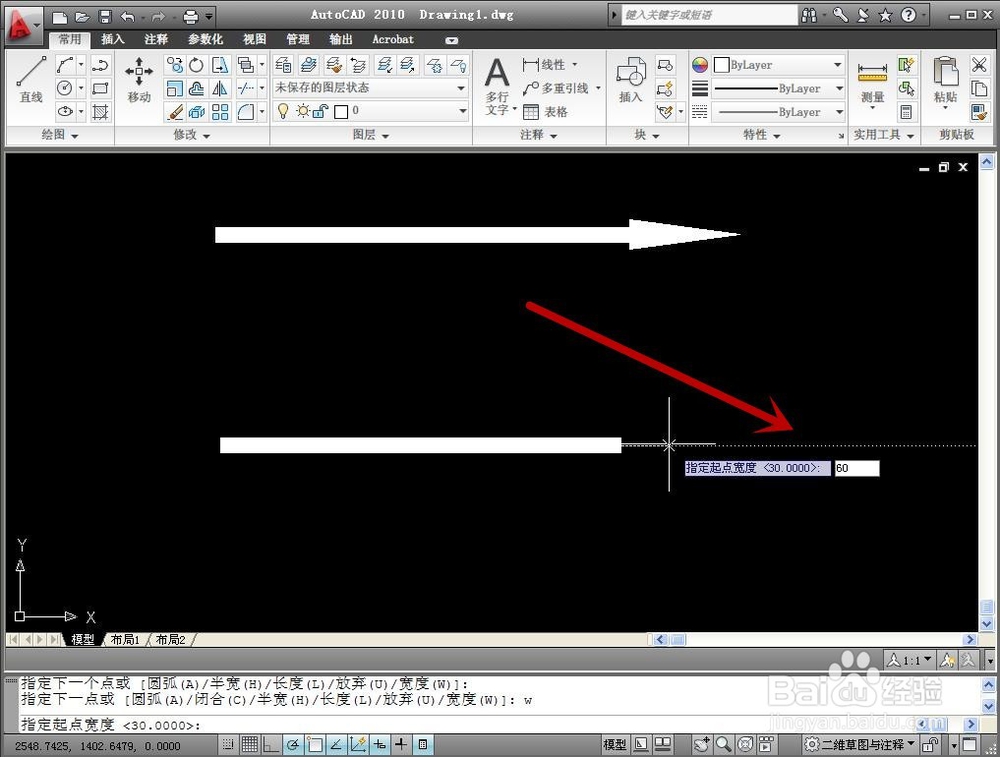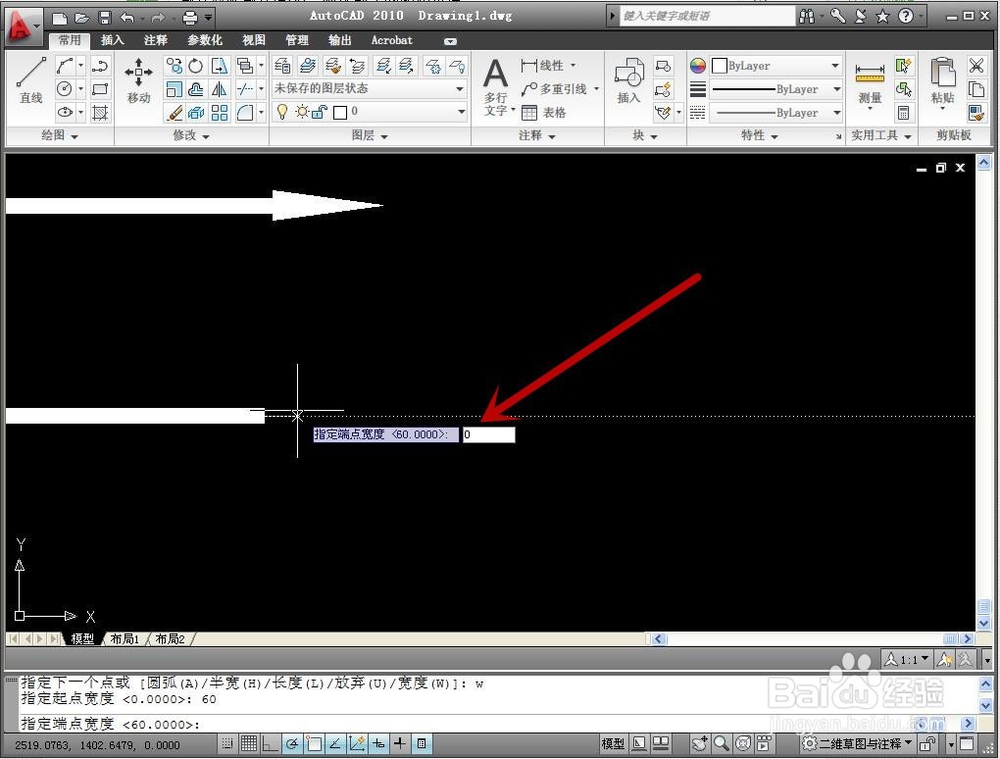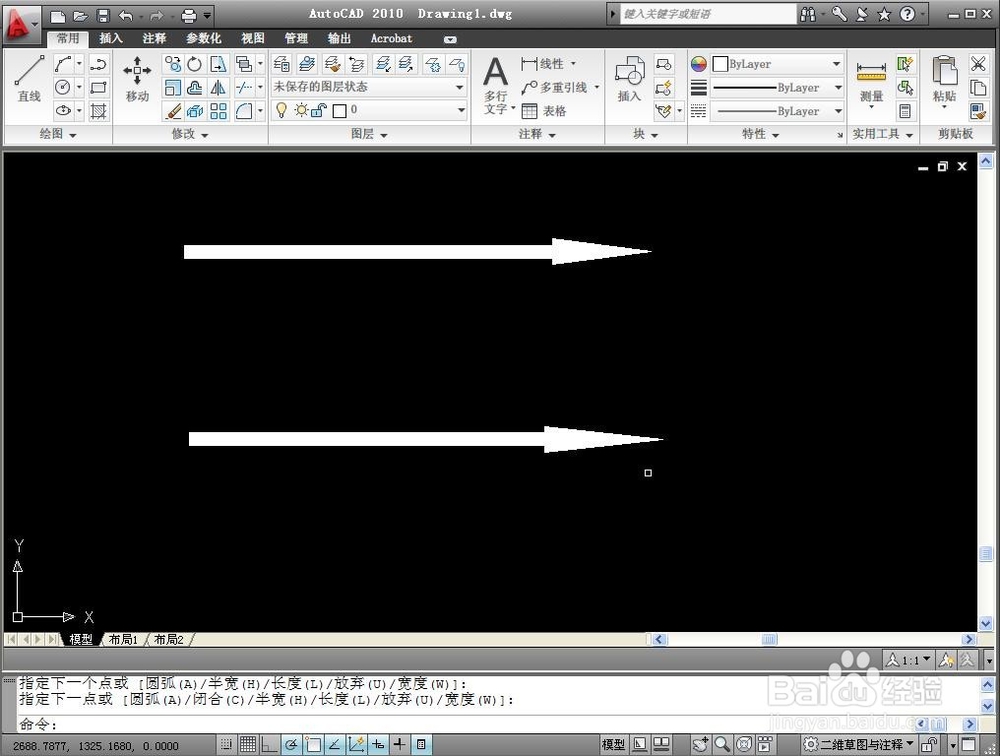AutoCAD 2010 基础---如何用多段线画箭头
1、使用多段线画的箭头。
2、打开CAD软件,输入多段线的快捷命令PL,空格键确认。
3、点击鼠标左键在绘图区姑百钠恁确认线段在场景中起始位置,输入W键接着输入一个数值:30,确认起始线段的宽段,空格键确认。
4、在输入一个数值:30,确认线段的端点宽度。
5、鼠标向右拖动确认线段的长度或直接输入一个数值都可以,点击鼠标确认长度。
6、输入W键输入值60,确认箭头的起始宽度。
7、重复上述方法,将箭头的端点宽度值设为:0。
8、鼠标向右拖动确认箭头的长度,空格键确认完成。
声明:本网站引用、摘录或转载内容仅供网站访问者交流或参考,不代表本站立场,如存在版权或非法内容,请联系站长删除,联系邮箱:site.kefu@qq.com。
阅读量:35
阅读量:54
阅读量:62
阅读量:58
阅读量:73